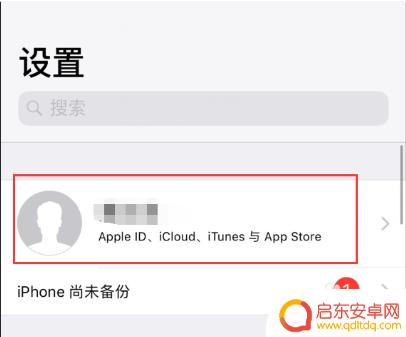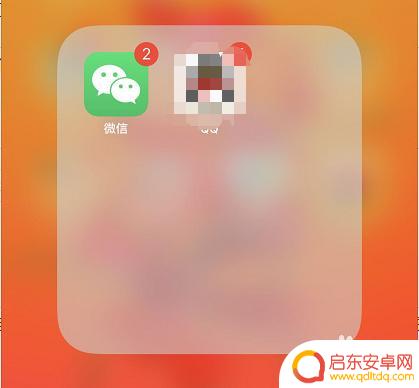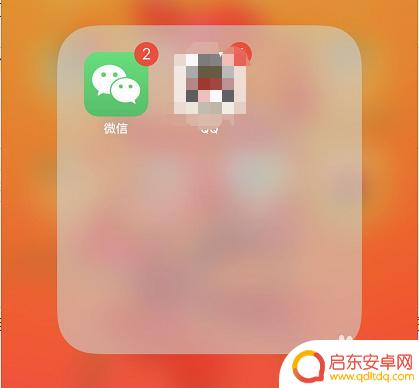怎么导出旧手机里的照片 安卓手机照片迁移到新手机步骤
在现代社会手机已经成为我们生活中不可或缺的一部分,随着科技的不断进步,手机的更新换代也越来越频繁。当我们要换新手机时,如何将旧手机里珍贵的照片迁移到新手机成为了许多人头疼的问题。特别是对于安卓手机用户来说,导出照片可能会显得有些困难。接下来我们将介绍一些简单的步骤,帮助你顺利将安卓手机中的照片迁移到新手机。
安卓手机照片迁移到新手机步骤
操作方法:
1.打开手机桌面上的【设置】图标。
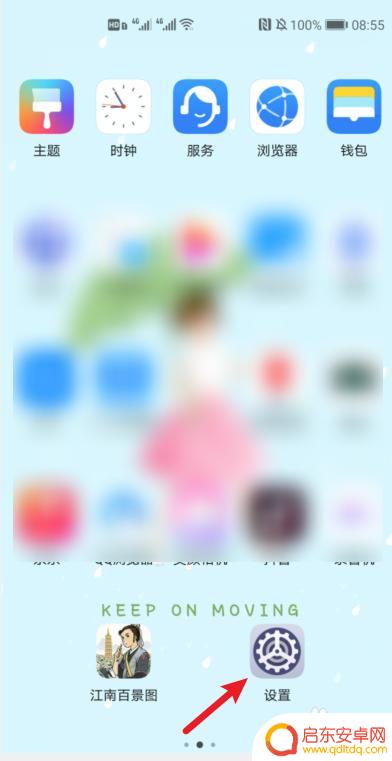
2.进入设置界面后点击【系统和更新】。
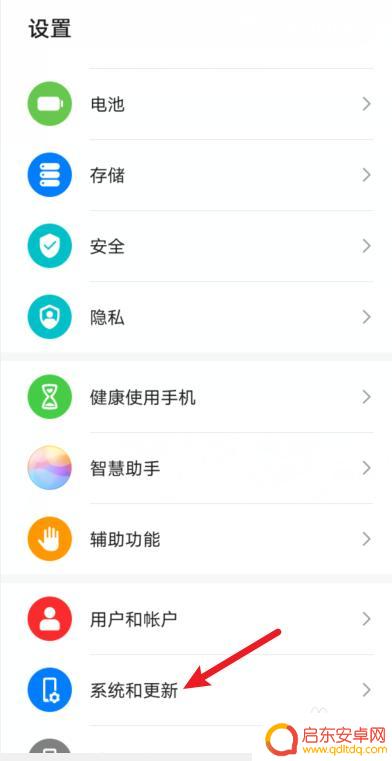
3.接下来点击【手机克隆】。
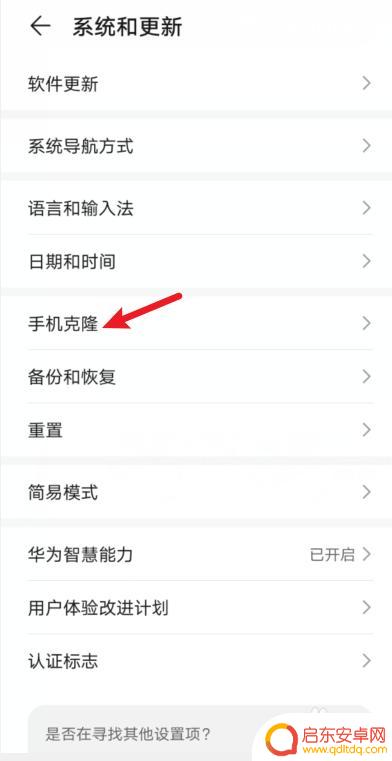
4.之后再点击选择这是新设备。
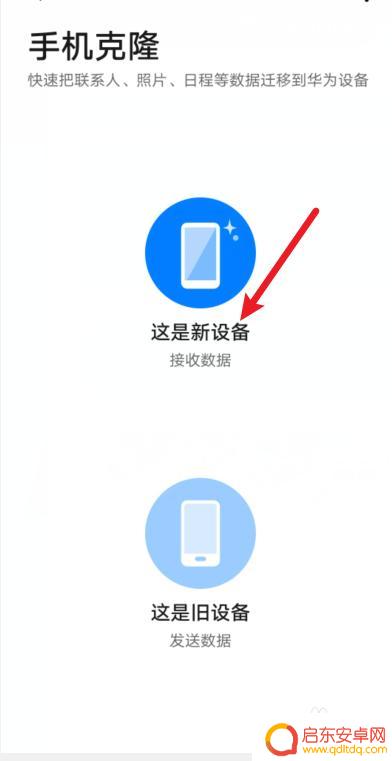
5.接下来再点击【旧设备类型】。
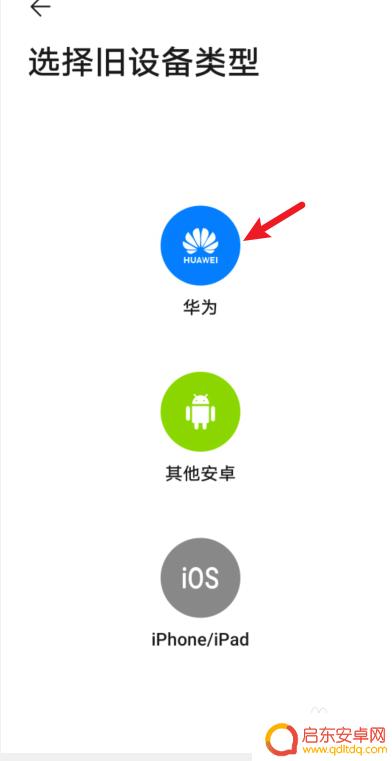
6.再点击【连接旧设备】,注意关闭移动数据。
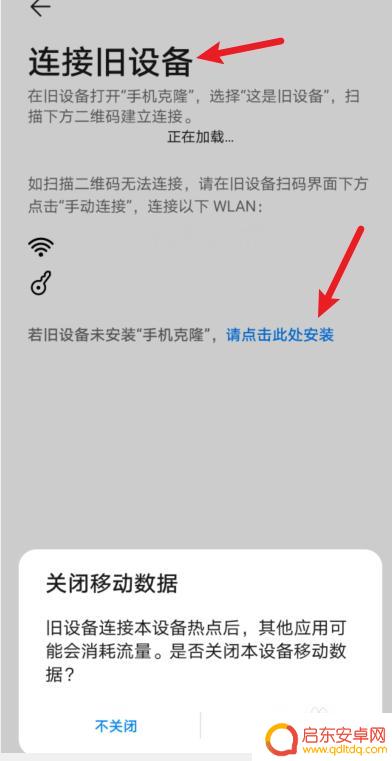
7.出现二维码。
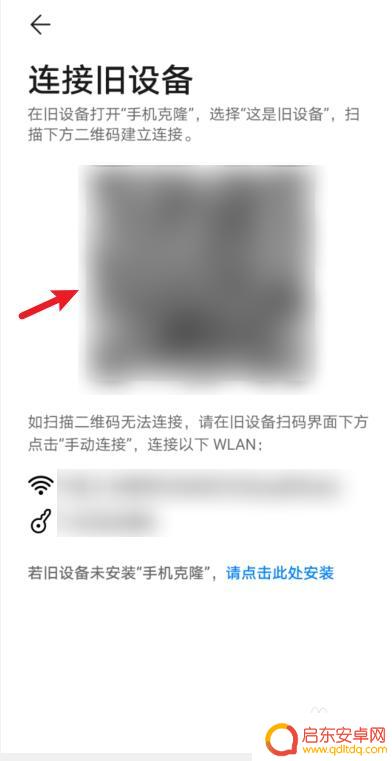
8.再用旧手机扫此二维码,点击【下一步】。
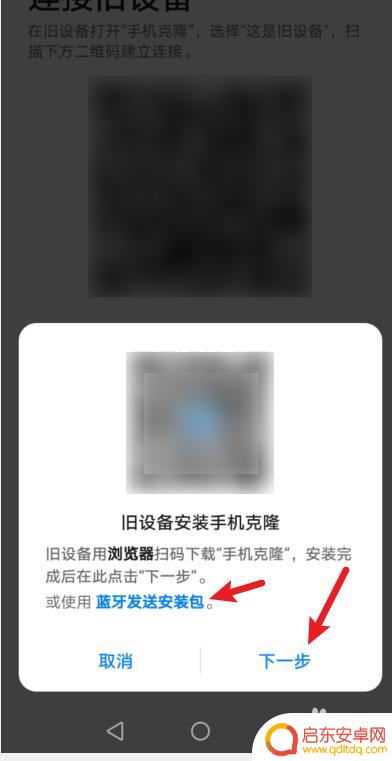
9.换旧手机操作,点击选择【这是旧手机】。
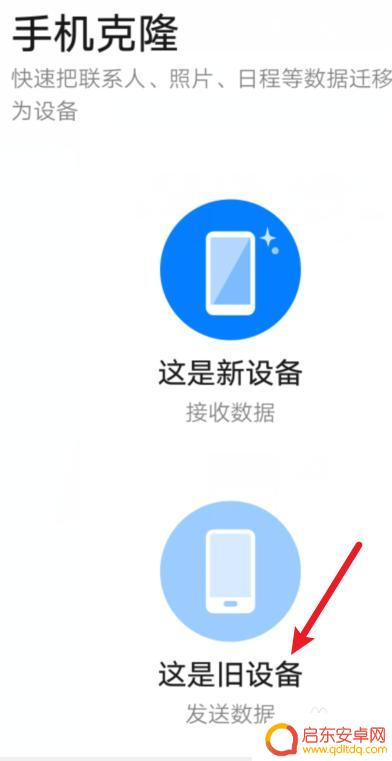
10.正在连接新设备。

11.准备迁移的数据,选择【图库】。
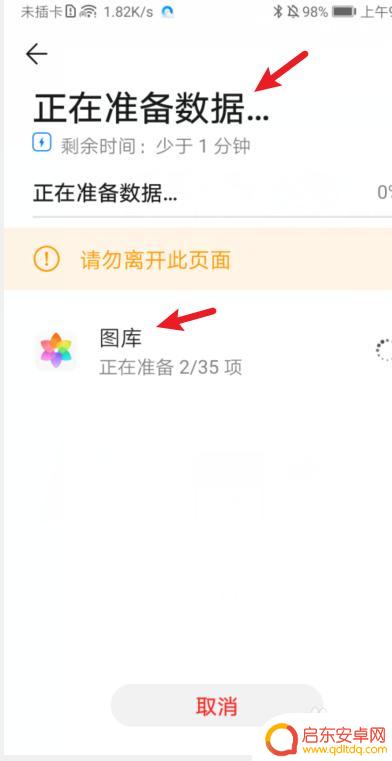
12.选择好后,点击【开始迁移】。
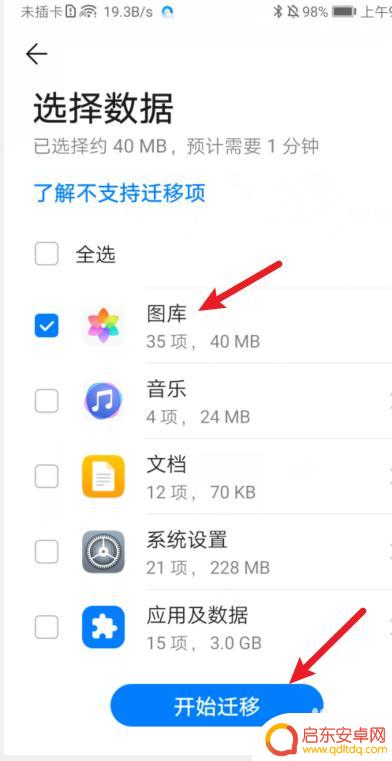
13.在新手机上接收,接收完后点击完成即可。
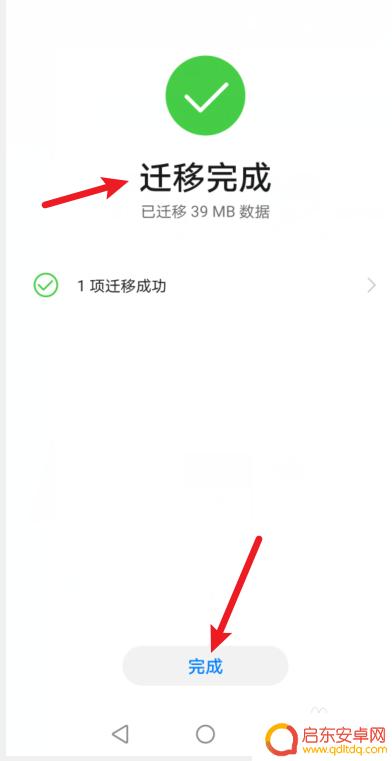
以上就是如何导出旧手机里的照片的全部内容,有出现这种情况的朋友们可以尝试根据本文的方法来解决,希望对大家有所帮助。
相关教程
-
旧手机的相册怎么移到新手机 导出手机相册照片到新手机的步骤
随着科技的不断发展,我们常常会面临手机换机的情况,在这个过程中,最让人头疼的问题之一就是如何将旧手机中珍贵的相册照片迁移到新手机上。毕竟,这些照片记...
-
苹果照片怎么转到新手机里 如何迁移iPhone照片到新手机
在换新手机时,最让人头疼的问题之一就是如何把旧手机中珍贵的照片转移到新手机中,尤其对于iPhone用户来说,迁移照片可能会更加困难。苹果设备之间的数据传输并不像Android设...
-
怎么把照片转移到另一个手机 安卓手机照片如何迁移到新手机
在现代社会中,照片已经成为我们生活中不可或缺的一部分,当我们换到一部全新的安卓手机时,我们常常面临一个问题:如何将旧手机中的珍贵照片转移到新手机上呢...
-
换手机怎么把旧手机的照片换到新手机上 如何将旧手机照片快速导入新手机
随着科技的不断进步,人们换手机的频率也越来越高,当我们拥有了一部全新的手机时,很自然地我们希望将旧手机中珍贵的照片迁移到新的设备上。对于一些不太熟悉手机操作的人来说,这可能会成...
-
苹果如何把旧手机照片 苹果手机怎么把照片迁移到其他手机
随着科技的不断进步,手机已经成为我们生活中不可或缺的一部分,当我们决定更换新的苹果手机时,如何将旧手机中珍贵的照片迁移到新设备上成为了一个备受关注的问题。苹果公司为了方便用户,...
-
更换苹果手机照片如何迁移 苹果手机如何迁移照片
随着科技的进步和人们对手机摄影的热爱,照片已经成为我们生活中不可或缺的一部分,当我们决定更换苹果手机时,如何迁移旧手机中的珍贵照片成为了一项重要任务。...
-
手机access怎么使用 手机怎么使用access
随着科技的不断发展,手机已经成为我们日常生活中必不可少的一部分,而手机access作为一种便捷的工具,更是受到了越来越多人的青睐。手机access怎么使用呢?如何让我们的手机更...
-
手机如何接上蓝牙耳机 蓝牙耳机与手机配对步骤
随着技术的不断升级,蓝牙耳机已经成为了我们生活中不可或缺的配件之一,对于初次使用蓝牙耳机的人来说,如何将蓝牙耳机与手机配对成了一个让人头疼的问题。事实上只要按照简单的步骤进行操...
-
华为手机小灯泡怎么关闭 华为手机桌面滑动时的灯泡怎么关掉
华为手机的小灯泡功能是一项非常实用的功能,它可以在我们使用手机时提供方便,在一些场景下,比如我们在晚上使用手机时,小灯泡可能会对我们的视觉造成一定的干扰。如何关闭华为手机的小灯...
-
苹果手机微信按住怎么设置 苹果手机微信语音话没说完就发出怎么办
在使用苹果手机微信时,有时候我们可能会遇到一些问题,比如在语音聊天时话没说完就不小心发出去了,这时候该怎么办呢?苹果手机微信提供了很方便的设置功能,可以帮助我们解决这个问题,下...